他のユーザーとの交流
This post is also available in:
![]() English
English ![]() Français
Français ![]() Español
Español ![]() Deutsch
Deutsch ![]() Српски
Српски ![]() Português
Português ![]() Български
Български ![]() 简体中文
简体中文
Vivaldi Social という名前からわかるように、このプラットフォームは他人と交流するためのものです。他のユーザーの投稿に賛同したり、フォロワーと共有したり、ディスカッションしたり、色々なことができます。 以下で詳しくご説明します。
投稿
投稿を見たり、リアクションするには、まず、Vivaldi Social でコンテンツを閲覧して興味のあるものを見つけてください。各投稿の下にはオプションのメニューが表示されます。メニュー内のオプションをクリックしたり、投稿上でクリックして(クリックする時はメディアやリンク、ハッシュタグなどをクリックしないように注意してください)、投稿に関する追加情報や他の人が投稿に残したコメントを確認できます。その他のオプションとして、![]() 「もっと見る」を開いて「詳細を表示」を選択できます。
「もっと見る」を開いて「詳細を表示」を選択できます。
投稿内でメンションされたユーザーやハッシュタグなどをクリックすると関連するコンテンツを確認できます。
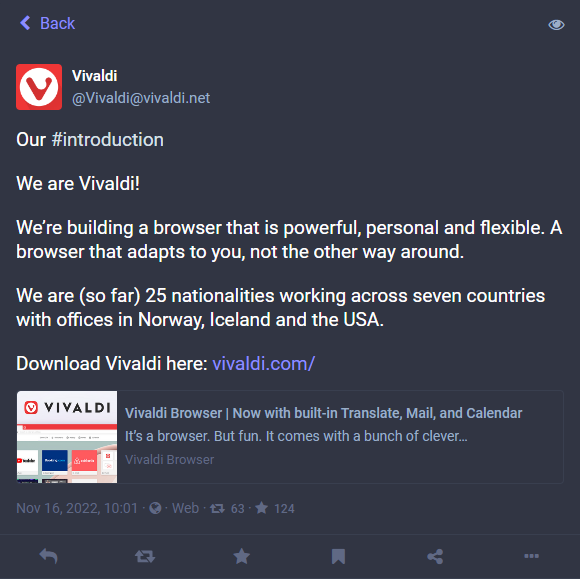
投稿にリアクションする
投稿に返信する
投稿にコメントを残したり、投稿者とディスカッションを始めるには:
- 投稿の下にある
 「返信 / スレッドに返信」をクリックする
「返信 / スレッドに返信」をクリックする - 返信する投稿はメインの投稿作成ツールの上に表示されるので、簡単に確認できます
- 作成ツールで返信を入力する
- 必要であれば投稿の設定を変更してください
- 「投稿!」をクリックする
ダイレクトメッセージに返信する
投稿を書く際に一部の人のみがコメントを見れるようにするには:
- 公開範囲を「指定された相手のみ」に変更する
- 指定する相手のハンドル名の前に必ず「@」を付けてください
投稿を共有する
共有、あるいは「ブースト」(Mastodon インスタンスでのリツイート)すると、自分のアカウントのタイムラインに投稿が公開されます。投稿を共有するには、投稿の下にある ![]() 「ブースト」をクリックしてください。
「ブースト」をクリックしてください。
共有した投稿では元の投稿者の名前とあなたが投稿をブーストしたことが表示されます。
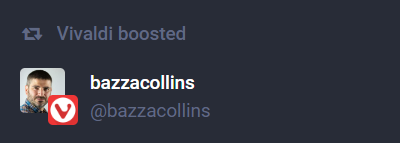
誤ってブーストしてしまうことを防ぐには、[ユーザー設定] > [外観] > [確認ダイアログ] から、「ブーストする前に確認ダイアログを表示する」を有効にしてください。こうすると、投稿を共有する際に表示される確認ダイアログでボタンをクリックする必要があります。投稿者は投稿が共有されると通知を受け取ります。
投稿をお気に入りに登録する
好きな投稿をお気に入りに登録するには、投稿の下にある ![]() 「お気に入り」をクリックしてください。投稿者は投稿がお気に入りに登録されると通知を受け取ります。
「お気に入り」をクリックしてください。投稿者は投稿がお気に入りに登録されると通知を受け取ります。
右側のメニューにある「お気に入り」から、お気に入りに登録した投稿を確認できます。
投稿をブックマークする
投稿をブックマークして後で見れるように保存できます。 ![]() 「ブックマーク」をクリックすると、後でブックマークのページから投稿にアクセスできます。
「ブックマーク」をクリックすると、後でブックマークのページから投稿にアクセスできます。
投稿を外部と共有する
投稿を開かずにアドレス欄からコピーして投稿のリンクを取得するには、![]() 「共有」をクリックしてください。そうすると、オペレーティングシステムの共有メニューを開きます。そこから、リンクをコピーしたり、お勧めのアプリで直接共有したりできます。
「共有」をクリックしてください。そうすると、オペレーティングシステムの共有メニューを開きます。そこから、リンクをコピーしたり、お勧めのアプリで直接共有したりできます。
その他に、![]() 「もっと見る」をクリックして「投稿へのリンクをコピー」を選択できます。
「もっと見る」をクリックして「投稿へのリンクをコピー」を選択できます。
投稿を埋め込む
ウェブサイトに投稿を追加するには:
 「もっと見る」をクリックする
「もっと見る」をクリックする- 「埋め込み」を選択する
- コードをコピーする
- 自分のウェブサイトに追加する
その他のオプション
![]() 「もっと見る」をクリックすると、ユーザーのブロックや報告など、その他のオプションを確認できます。
「もっと見る」をクリックすると、ユーザーのブロックや報告など、その他のオプションを確認できます。
投稿やユーザーの報告
Vivaldi Social に適切ではない投稿があった場合、チームに報告できます。チームは報告のレビューを行って必要なアクションを取ります。
ユーザーを報告するには:
- 投稿の下にある
 「もっと見る」を開く
「もっと見る」を開く - 「@ ユーザー名を報告」を選択する
- 理由を選択する
- そのユーザーの不適切な投稿を選択する
- 報告した理由を短いコメントで追加する